PowerPoint disponuje funkcí pro vkládání videí přímo do prezentací. Nicméně, pokud se o prezentaci dělíte s ostatními, může se stát, že vložené video přestane fungovat. Následující text vám poskytne návod, jak poslat prezentaci s funkčním vloženým videem.
Zásadní je pochopit, že vložené video se ve skutečnosti nestává integrální součástí prezentace. PowerPoint si při vložení videa pouze zapamatuje jeho umístění ve vašem počítači a následně na něj odkazuje z konkrétního slidu.
Pokud tedy chcete poslat prezentaci s vloženým videem, musíte oba soubory sbalit dohromady.
Vytvoření složky
Prvním krokem je vytvoření nové složky, do které uložíte jak samotný PowerPoint soubor, tak i video. Klíčové je, abyste to udělali ještě předtím, než video do prezentace vložíte. Pokud byste totiž po vložení změnili umístění videosouboru, video by již v prezentaci nefungovalo.
Pro vytvoření nové složky ve Windows klikněte pravým tlačítkem myši na místo, kam chcete složku umístit. Z kontextové nabídky vyberte „Nový“ a následně „Složka“.
Uživatelé Macu jednoduše kliknou pravým tlačítkem a zvolí „Nová složka“.
Následně budete vyzváni k pojmenování složky. Zvolte název, který si snadno zapamatujete, a poté do této složky uložte prezentaci a video.
Vložení videa do PowerPointu
Nyní, když máte oba soubory uložené na stejném místě, otevřete svou PowerPoint prezentaci a video vložte. Přejděte na snímek, kam chcete video umístit, a na záložce „Vložit“ v sekci „Média“ vyberte možnost „Video“. Z rozbalovací nabídky zvolte „Video na mém PC“ (Windows) nebo „Film ze souboru“ (Mac).
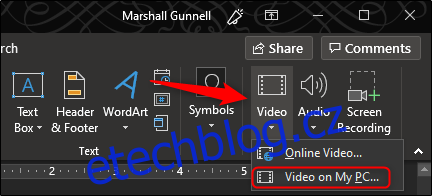
Otevře se dialogové okno. Vyhledejte umístění videosouboru, vyberte jej a klikněte na „Vložit“.
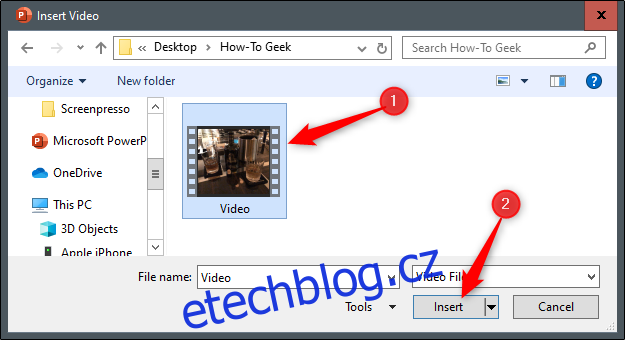
Po vložení videa prezentaci uložte a zavřete.
Zabalení složky
Nyní je čas zabalit oba soubory dohromady do komprimované složky (ZIP).
Pro uživatele Windows: klikněte pravým tlačítkem myši na složku, vyberte možnost „Odeslat do“ a následně „Komprimovaná složka (ZIP)“.
Uživatelé Macu kliknou pravým tlačítkem myši na složku a zvolí „Komprimovat název složky“.
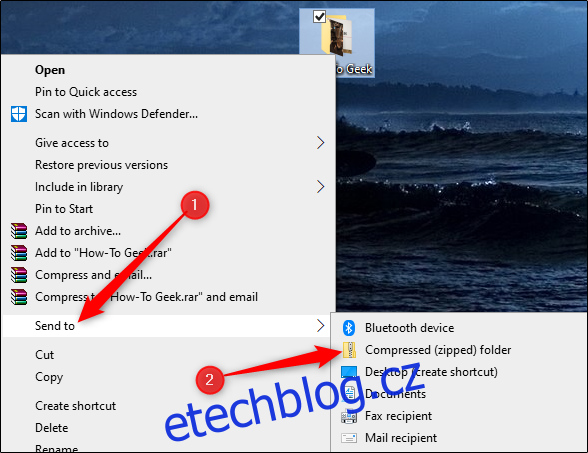
Výsledkem je ZIP soubor, který obsahuje prezentaci PowerPoint i video.
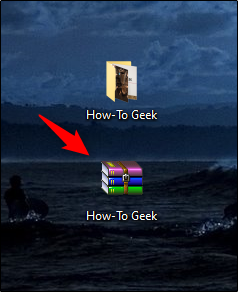
Pro sdílení prezentace poskytněte příjemci tento ZIP soubor namísto pouhého PowerPoint souboru. Po rozbalení ZIPu a otevření prezentace bude vložené video funkční.